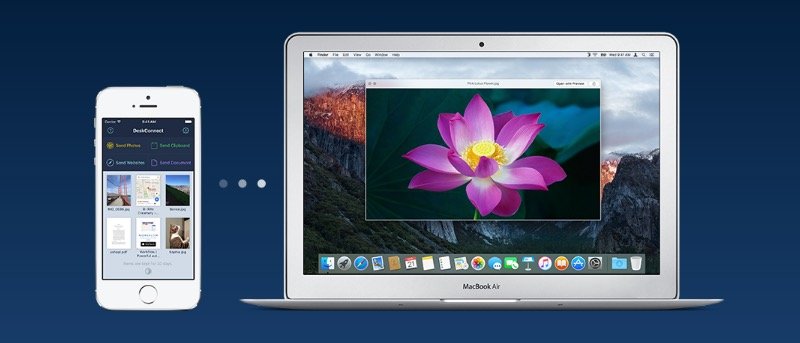В мире, полном гаджетов, людям, которые постоянно переключаются между устройствами, нужен надежный и эффективный способ перемещения своих данных из одного места в другое. Для этого можно использовать различные методы, но если вы живете в среде Apple, возможно, вам стоит попробовать ДескКоннект . Это приложение для Mac и iOS, которое может отправлять файлы между устройствами Mac и iOS: от простого текста до содержимого буфера обмена, ссылок на веб-сайты и карты местоположения, изображений и документов.
DeskConnect или AirDrop
Зачем вам вообще рассматривать возможность использования DeskConnect, если Apple уже встроена в AirDrop как в macOS, так и в iOS? Для тех, кто не знаком с AirDrop, это служба передачи файлов, которая позволяет пользователям передавать файлы по беспроводной сети между поддерживаемыми компьютерами Macintosh и устройствами iOS без использования почты или запоминающего устройств
Contents
DeskConnect или AirDrop
чается в том, что для него требуется современный чипсет Wi-Fi, а это означает, что старые настольные компьютеры и ноутбуки могут не поддерживаться. Вы можете узнать, может ли ваш Mac использовать AirDrop, перейдя в меню «Apple ->Об этом Mac ->Системный отчет ->Информация о системе ->WiFi» (или используйте Spotlight, чтобы открыть «Информация о системе») и прокрутите вниз до запись AirDrop.Расстояние также становится проблемой при использовании AirDrop. Вы не можете передавать файлы на устройства, находящиеся за пределами зоны действия Wi-Fi.

У владельцев старых компьютеров нет другого выбора, кроме как найти альтернативу AirDrop, и DeskConnect может стать ответом на их молитвы. Преимущество службы заключается в том, что она работает со всеми поколениями оборудования, поскольку использует другой метод обмена. Вместо использования прямого беспроводного соединения Wi-Fi/Bluetooth, которое во многом зависит от совместимости оборудования, DeskConnect использует временное облачное хранилище в качестве буфера.
Еще одним преимуществом этого метода является то, что вашим устройствам не обязательно находиться рядом друг с другом. Вы можете отправлять файлы на любые устройства в любой точке мира, если они используют одну и ту же учетную запись.
Недостаток использования такого метода в том, что для его работы необходимо подключение к Интернету, и вы не можете отправлять файлы пользователям с другой учетной записью.
Использование DeskConnect
Чтобы использовать приложение, вам необходимо установить его как минимум на два устройства. Вы можете скачать версию для Mac здесьи iOS-версия здесь . Затем создайте учетную запись DeskConnect в любой версии приложения и войдите на все свои устройства, используя одну и ту же учетную запись. После этого отправлять файлы между вашими устройствами будет так же просто, как перетаскивать их или нажимать кнопку «Поделиться».
Отправка и получение файлов на Mac
После установки DeskConnect для вашего Mac появится в строке меню. Чтобы отправить файлы на другое устройство, просто перетащите эти файлы на значок в строке меню и выберите, на какое устройство вы хотите их отправить. Эти файлы автоматически появятся в заданном месте.
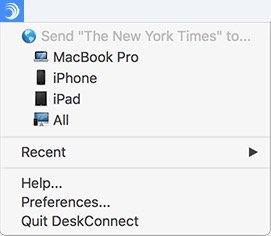
Когда вы получаете файлы от других гаджетов, появляется уведомление, даже если DeskConnect не открыт. Для просмотра файлов необходимо открыть приложение. Они будут перечислены в разделе «Недавние» в строке меню.
Вы можете настроить автоматическое открытие файлов после их получения, перейдя в «Настройки ->Общие».
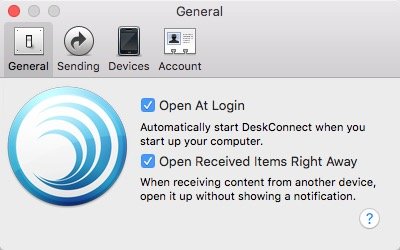
Отправка и получение файлов на устройствах iOS
На устройствах iOS вы можете отправлять файлы из самого приложения или с помощью кнопки «Поделиться» из других поддерживающих приложений.
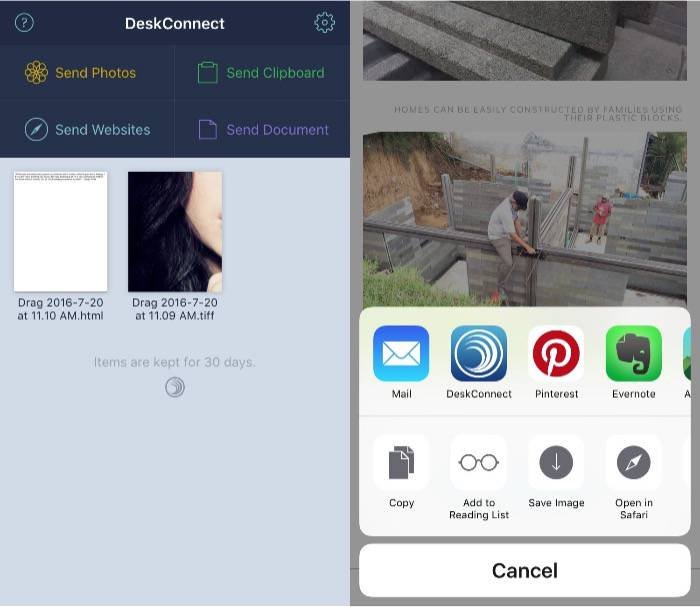
Если вы получите ф
Использование DeskConnect
DeskConnect. Просто нажмите на один из них, чтобы открыть его. После этого вы сможете продолжить сохранение объекта или открыть его с помощью вспомогательных приложений.Конфиденциальность и безопасность
Несмотря на то, что DeskConnect заявил, что все файлы, отправляемые с помощью приложения, будут полностью зашифрованы, существуют опасения по поводу конфиденциальности и безопасности файлов, передаваемых через Интернет. Общее правило: если вы считаете, что ваши файлы содержат конфиденциальную информацию, не используйте сторонние сервисы.
Но если вы ищете быстрое и простое решение для перемещения и отправки файлов между устройствами Mac и iOS, не ограниченное ни совместимостью оборудования, ни расстоянием, вам следует рассмотреть DeskConnect.